POOPOO: 배변 일기 앱
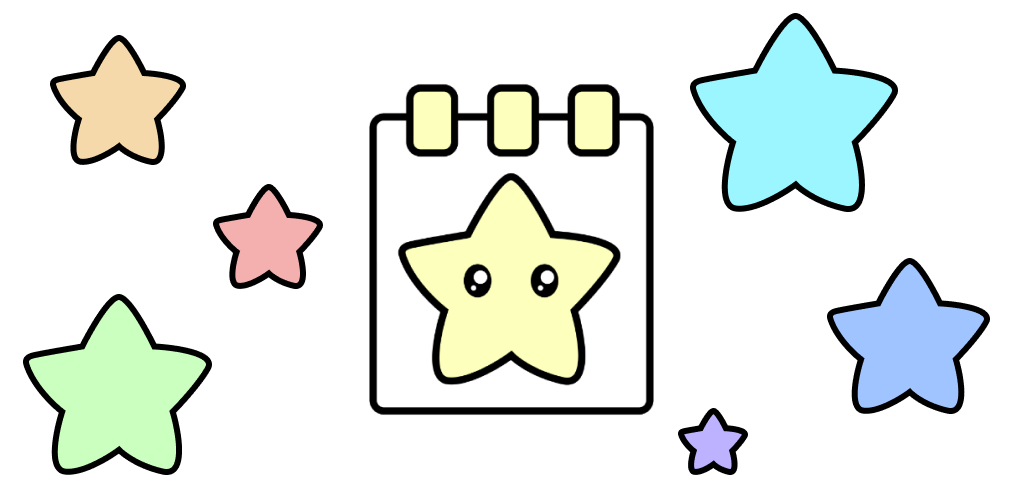
2019/07/28 - [분류 전체보기] - [IntelliJ] 인텔리제이 설치하기 (Community Version)
1. 프로젝트 생성하기
IntelliJ Community 버전을 사용하여 Spring Boot 프로젝트를 만드는 과정을 설명해 드리려고 합니다.
프로그램을 실행하면 아래와같이 메뉴들이 보입니다.
Create New Project 를 클릭하시면 새로운 프로젝트를 만드실 수 있습니다.

2. 프로젝트 빌드방식 선택
이번에 만들 프로젝트의 빌드 방식은 Gradle로 하려고 합니다.
Gradle 탭을 클릭 후 Java를 체크한 다음 Next 버튼을 클릭해 주세요.

3. 프로젝트의 GroupId 와 ArtifactId 설정
GroupId 와 ArtifactId 를 입력 후 Next 버튼을 클릭해주세요.
GroupId : 프로젝트를 모든 프로젝트 사이에서 고유하게 식별하게 해 주는 것입니다.
ArtifactId : 버전 정보를 생략한 jar 파일의 이름입니다.
Version : 숫자와 점으로 이루어진 일반적인 버전 형태를 사용합니다.

4. 프로젝트 이름 및 경로 설정
해당 프로젝트의 이름과 저장 위치를 입력 후 Finish 버튼을 클릭해 주세요

5. 루트 패키지 생성
GroupId : com.spring
ArtifactId : boot
src/main/java 폴더 내부에 com.spring.boot 패키지를 생성합니다.
1) 파란색 java 디렉토리를 클릭
2) 오른쪽 마우스 클릭
3) New - Package 클릭
4) 생성할 패키지 이름 입력 : com.spring.boot

6. Application 클래스 생성하기
1) 파란색 java 디렉토리를 클릭
2) 오른쪽 마우스 클릭
3) New - Java Class 클릭
4) 생성할 클래스 이름 입력 : Application


5) 코드
package com.spring.boot;
import org.springframework.boot.SpringApplication;
import org.springframework.boot.autoconfigure.SpringBootApplication;
@SpringBootApplication
public class Application {
public static void main(String[] args) {
SpringApplication.run(Application.class, args);
}
}
appliction.properties 설정파일 생성하기
1) resources 디렉토리를 클릭
2) 오른쪽 마우스 클릭
3) New - File 클릭
4) 생성할 파일 이름 입력 : appliction.properties